苹果手机如何设置相机文字,在现代社交媒体的时代,拍照并分享给朋友已成为我们生活中的常态,有时候我们会遇到一些特别的瞬间,希望能够通过图片传达更多的信息和情感。苹果手机的相机功能为我们提供了一个简单而有效的解决方案,即给iPhone照片添加文字标记。通过这一功能,我们可以在图片上添加文字,以便更好地表达我们的想法和感受。无论是记录旅行的足迹,还是分享美食的体验,苹果手机的相机文字设置将为我们的照片带来更多的个性和故事。接下来让我们一起探索如何设置iPhone相机文字功能,让我们的照片更具吸引力和独特性。
给iPhone照片添加文字标记
一、打开iPhone上的相册功能,选择您想要编辑的照片。
二、点击照片右上方的【编辑】按钮,然后轻点下方的 。
。
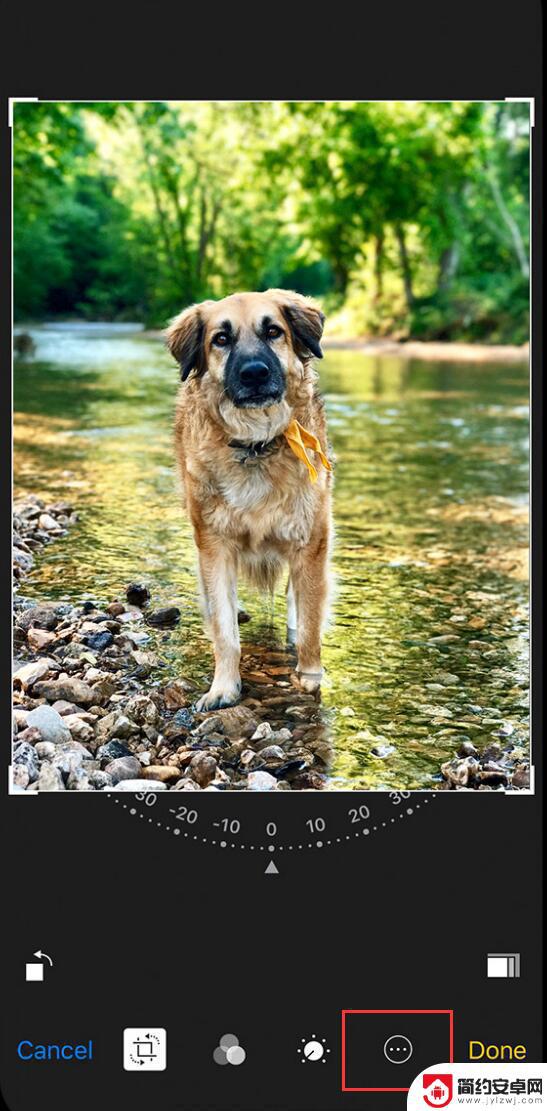
然后选择“标记”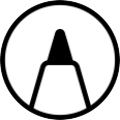 。
。
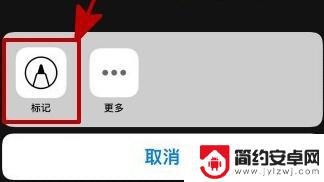
点击  以添加文本、形状等。您可从这些工具中进行选择:
以添加文本、形状等。您可从这些工具中进行选择:
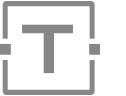
轻点圆圈以选取不同的文本颜色,然后轻点  以调整字体、大小和对齐方式。
以调整字体、大小和对齐方式。
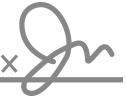
为文稿快速添加或创建签名。
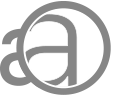
随意拖移放大镜,使用蓝色圆点可调整大小,使用绿色圆点可增减放大倍数。
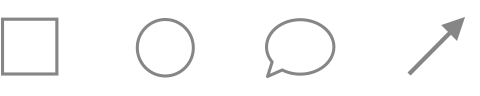
轻点一个形状,以将它添加到屏幕快照、照片或 PDF 中。将这个形状拖移到所需的位置,然后使用蓝色圆点调整它的大小和形状。使用绿色圆点可调整箭头的曲线和对话气泡的外观。
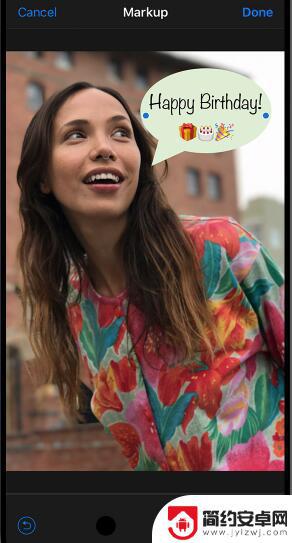
此外,您还可以使用“标记”功能给照片涂鸦:

选取某种标记工具(如钢笔 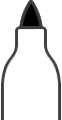 、荧光笔
、荧光笔 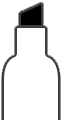 或铅笔
或铅笔 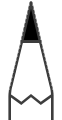 )后,选择一种颜色,然后开始涂鸦。再次轻点同一工具,以更改颜色的不透明度;或轻点其他工具,以更改粗细。您还可以轻点
)后,选择一种颜色,然后开始涂鸦。再次轻点同一工具,以更改颜色的不透明度;或轻点其他工具,以更改粗细。您还可以轻点  ,以更改颜色的阴影。
,以更改颜色的阴影。
移动涂鸦:画了一些内容后,您可以随意移动绘画内容。轻点“套索”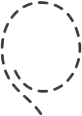 工具,在您要移动的涂鸦周围画一个圆圈。然后将它拖移到所需的位置。
工具,在您要移动的涂鸦周围画一个圆圈。然后将它拖移到所需的位置。
擦除或者移动涂鸦:要重新涂鸦,请轻点 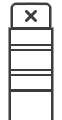 ,然后用手指搓擦您想要擦除的区域。您还可以使用
,然后用手指搓擦您想要擦除的区域。您还可以使用  来撤销任意标记操作。如果您意外撤销了某个标记,可以摇晃您的设备,然后轻点“重做”。
来撤销任意标记操作。如果您意外撤销了某个标记,可以摇晃您的设备,然后轻点“重做”。
以上是关于如何设置苹果手机相机文字的全部内容,如果您遇到这种情况,可以根据我的方法来解决,希望对大家有所帮助。










